Instagramで知られるMeta(旧Facebook)社は、7/5(水)夜にツイッターに対抗する新しいSNS「Threads(スレッズ)」をリリースしました。
つい先日、ツイッターではAPIレート制限でタイムラインが読み込めなくなり話題となりました。ツイッター社によると、今回の対応はツイッターの持続的な強化のための行動だったとのこと。そして、このようなゲリラ的な対応は今後も行う可能性があるということです(Twitter Rate Limitsに関するアップデート)。
そんなタイミングで発表されたのが、インスタでおなじみMeta社による「Threads(スレッズ)」。まるでツイッターのような見た目で、「Threadsをはじめてみた!」という声もちらほら見かけます。
そこで今回は、Threadsの始め方からツイッターとの違い、気をつけておきたい点など徹底解説したいと思います。(というか、注意点だけでも読んでもらえたらいいかなと思います!)
Threadsのインストール方法
Threadsは、App StoreまたはGoogle Playからインストールできます。
PCからは開ける?(Web版)
Web版のページは存在はしていますが、現在以下のようなトップ画面しか表示されません。
Web版Threads:https://www.threads.net/
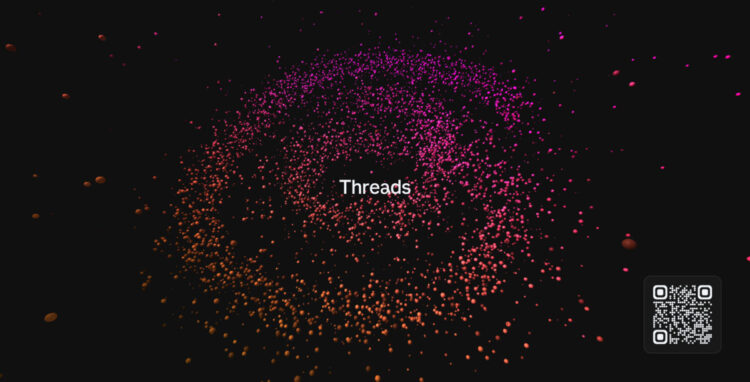
InstagramではWebからも開けるようになっているので、今後Web版でも操作できるようになるかもしれません。
初期設定
アプリのインストールが完了したら、初期設定を行います。
【注意】インスタグラムのアカウントが必要
Threadsをはじめるには、Instagramのアカウントが必要です(インスタのアカウントと連携する以外にアカウントを作成する方法はありません)。
Instagramのアカウントをお持ちでない場合は、まずはInstagramのアカウント作成を行なってください。アカウントが作成できさえすれば良いので、中身は空っぽのアカウントで良いです。
インスタグラムでログイン
Threadsを開くと、最初に以下のような画面が開きます。下のほうに「Instagramでログイン」とあります。もしログインするアカウントを切り替えたい場合は、その下にある「アカウントを切り替える」を押します。
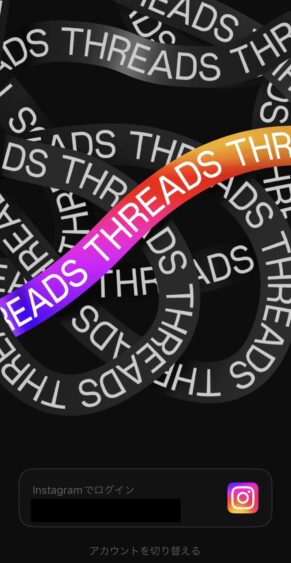
アカウントの切り替え
「アカウントを切り替える」を押すと、ご自身のインスタグラムのアカウントが複数ある場合はそれが表示されます。連携するアカウントを選択し、次に進みます。
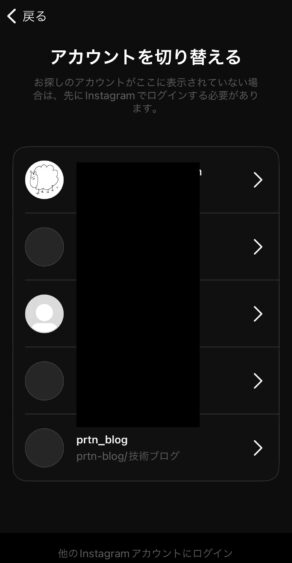
プロフィール
プロフィールを変更します。
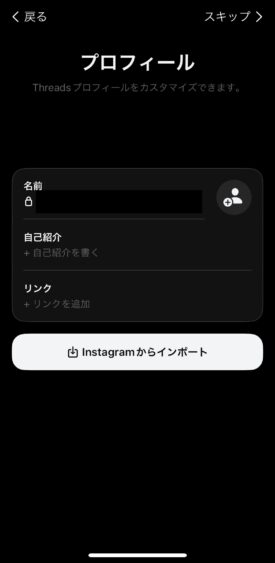
注意したいのが、ここでは名前は変更できないということです。名前の変更はインスタグラムのアカウントから行います。(プロフィール右上の三本線>設定とプライバシー>アカウントセンター>プロフィール>アカウント名をタップ>名前)なお、名前を変更できるのは14日に2回までです。
自己紹介・リンクは、「Instagramからインポート」を押すと、Instagramのプロフィールと同じものが転記されます。
プライバシー設定(鍵垢設定はここ!)
プライバシー設定とは、公開アカウントか鍵アカウントの選択です。
後から鍵垢に変えることもできます(設定>プライバシー設定>非公開プロフィール)
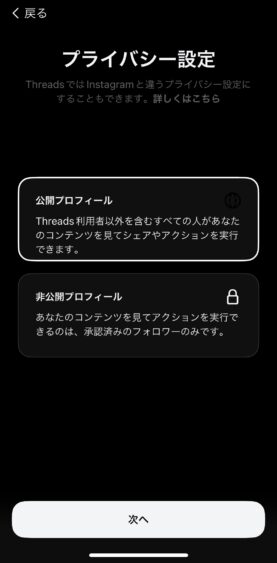
Instagramと同じアカウントをフォローしますか?
インスタグラムで一人以上フォローしている場合、「Instagramと同じアカウントをフォローしますか?」と聞かれます。
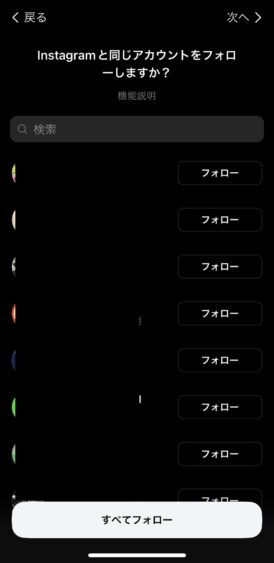
規約に同意の上、Threadsに参加
利用規約に同意のうえ、Threadsに参加します。
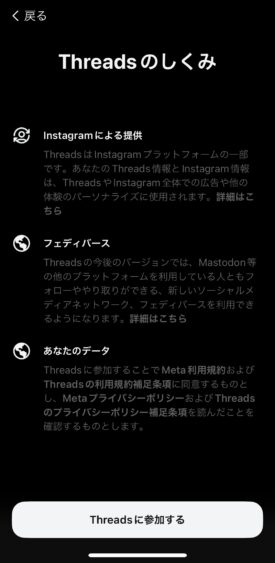
主な仕様
Threadsの主な仕様は以下の通りです。Twitterは無料アカウントとの比較です。
- 最大文字数:500文字(ツイッターは140文字)
- 画像:10枚まで(ツイッターは4枚まで)
- 動画:5分まで(ツイッターは2分20秒まで)
ちなみに500文字でツイートするとタイムラインをだいぶ占領します。
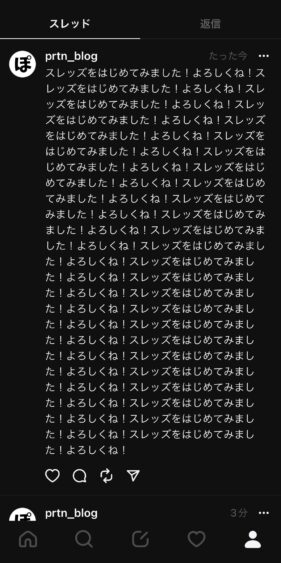
ツイッターと基本機能はほぼ同じ
ツイッターにある、
- いいね
- リツイート、引用リツイート
- DM
- 検索
- ミュート、非表示ワード
- ブロック
- 報告する
等の基本的な機能は同様に使えます。まぁ、Instagramの通報機能はあんまり機能してないので期待してないです。インスタって詐欺アカウントが野放しになっている印象があるので、Threadsにもうじゃうじゃ湧いてこないか心配・・・
Twitterと大きく異なる点
Twitterと比較して、ここは大きく違うなという点を記載します。
タイムラインにフォローしてない人の投稿も表示される
ツイッターではフォローしている人の投稿のみがタイムラインに表示されますが、Threadsではフォロー外の人の投稿も表示されます。フォローしている人だけにすることは現状できないようです。
Instagramのタイムラインもこのような仕様です。Threadsのしくみに「フェディバース」というSNSが相互に繋がり合う仕組みの記載がありますが、アカウント同士も活発に交流してほしいという狙いがあるんですかね。ツイッターに慣れている人、ひいては日本人にとってはウケが悪そうな仕組みだなと思ってしまいました。
ここが微妙
Threadsを使ってみて、ここは使いづらい・微妙だなと思った点を以下に記載します。
画像の加工やリサイズができない
ツイッターでは画像のトリミング、回転、スタンプ、フィルター等がありますが、現状Threadsでは画像をそのままアップロードすることしかできません。
画像が一気見できない
以下はThreadsに複数画像をアップロードしたものです。画像が一覧で出てないので右にスクロールする必要があります。
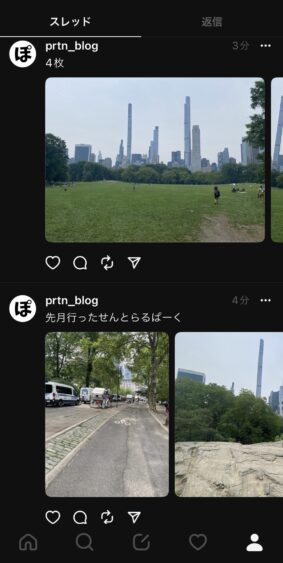
以下はツイッターで4枚の画像をアップロードしたものです。画像が小さくなってもいいから全部見れたほうが便利だなと個人的には感じました。
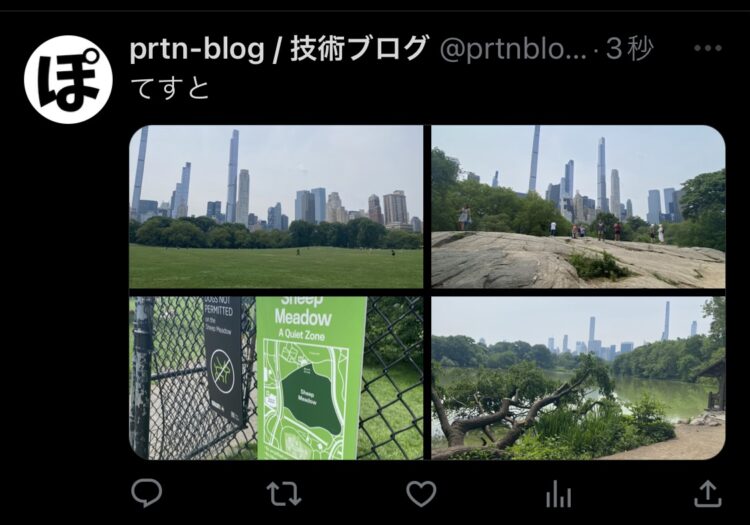
注意点
Threadsを使ううえで、ここだけは注意したいという点をまとめました。
連携元のインスタアカウントは他人にバレバレ
ここで気になるのが、「Threadsのログインに使ったインスタのアカウントって、Threadsからは見えるの?」という点ですが、結論から言うと見えます。
プロフィールの右上にインスタのマークがあり、そこをタップするとインスタアプリに遷移します。インスタには、Threadsのマークが表示されており、インスタからThreadsを開くことも可能です。
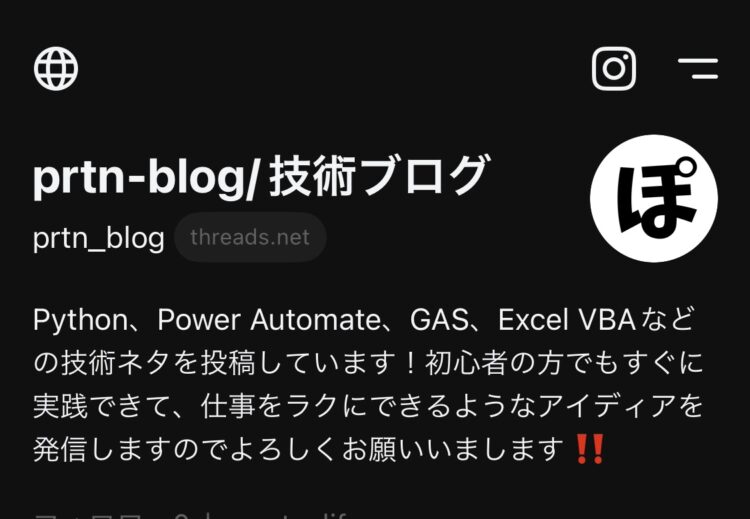
連絡先が同期されてると身内にバレる
Threadsは、インスタグラムで連絡先の同期をオンにしていると、連絡先を知っている人にThreadsアカウントがバレる可能性があります。
連絡先の同期をオフにする方法
- 連携しているインスタアカウントのプロフィール右上の三本線をタップ
- 「アカウントセンター」をタップ
- 「アカウント」をタップ
- 「連絡先をアップロード」をタップ
- 「連絡先をリンク」がオフになっていることを確認

Threadsからアカウント削除はできない
Threadsのデータを完全に削除するには、連携しているInstagramのアカウントを削除する必要があります。
なので、ツイッター感覚で利用したい場合は、Instagramのアカウントを空っぽの状態にしておくことをおすすめします。
「アカウント停止」と同等の状態にすることは可能
ただ、設定>アカウント>プロフィールを利用解除 をすることで、「アカウント停止」と同様の状態にすることは可能です。「プロフィールを利用解除」を設定すると、投稿やいいねが表示されなくなるため、内部的にはデータは残っているけどThreads上に出てこない状態になります。
まとめ
今回は、Threads(スレッズ)について、使い方や主な仕様、注意点などを解説しました。
ツイッターと見た目や主な仕様などは似ているものの、タイムラインがおすすめ表示しかできなかったり、インスタアカウントと必ず連携する必要があるなど大きな違いがあることがわかりました。
ツイッターって、仲の良い人だけで交流できるのが魅力なので、ツイッターの雰囲気が好きな人はちょっと抵抗があるかもしれません。ただ、「この面白いツイートしてる人、インスタにはどんな写真をあげてるんだろう?」と、Threads↔︎Instagram間のアプリを超えた交流ができるのは興味深いです。
今後もっといろんなSNSが垣根無く繋がっていくことで、その人そのものをもっと知ることができたり、個人が自分自身を発信する場が広がっていきそうだなと思いました。
APIが発表されたら、最近改悪が進むTwitter APIの対抗馬となり、広まっていくかもしれませんね。





コメント